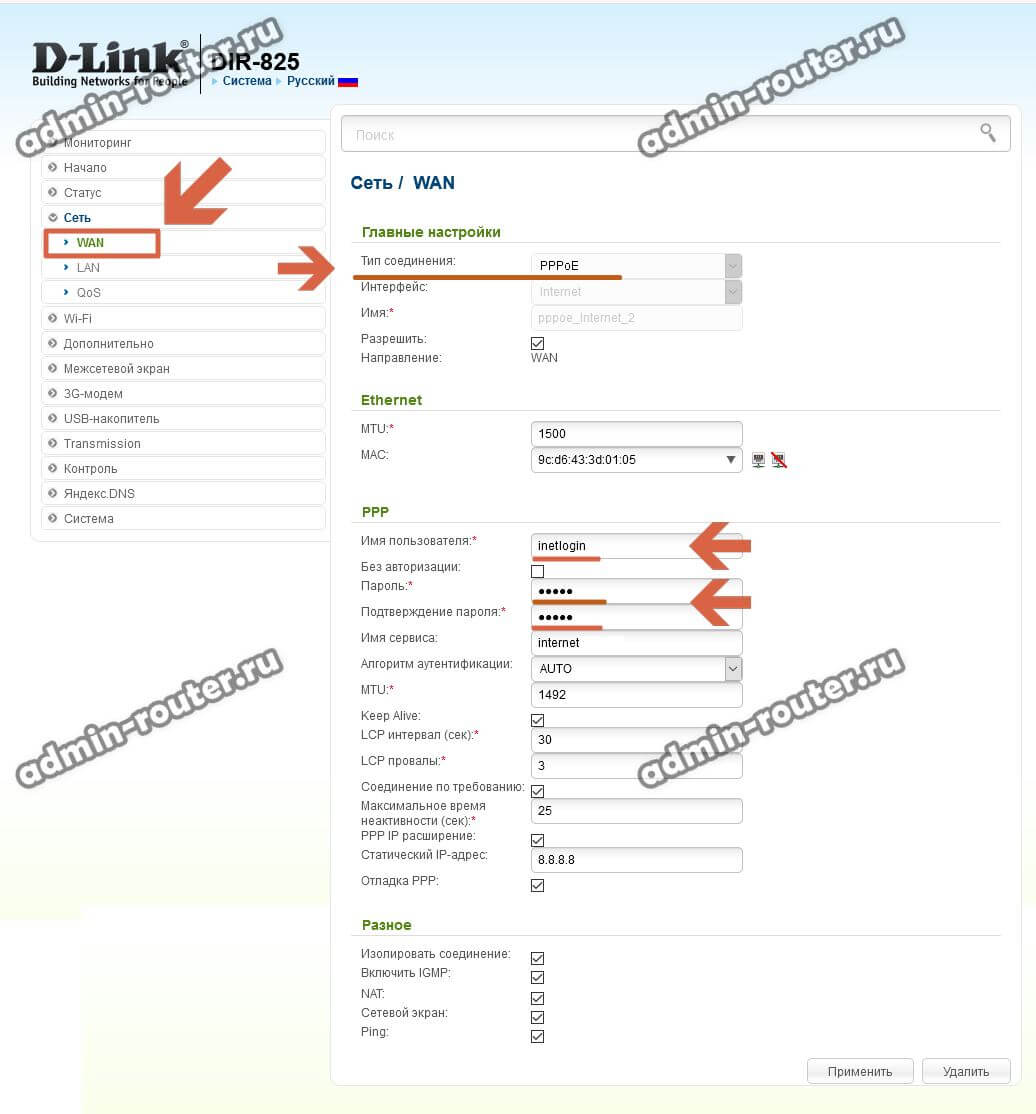Сетевой протокол PPPoE (Point-to-point protocol over Ethernet) используется для подключения обычных клиентов у многих крупных провайдеров России — Ростелеком, Дом.ру, МТС, ТТК. Причём он используется и на разных технологиях — xDSL, FTTB, FTTH, xPON. Этот протокол поддерживается всеми современными модемами и маршрутизаторами «из коробки». И несмотря на то, что интерфейс панели управления у этих устройств отличается, настройка PPPoE на роутере сводится к тому, что надо всего лишь создать новое соединение, в котором выбрать этот протокол и прописать данные для авторизации на сервере провайдера. Всё!
Теперь я покажу всё это на примере нескольких популярных моделей роутеров.
Настройка PPPoE на роутере TP-Link Archer
Заходим в настройки роутера TP-Link через его локальный адрес tplinkwifi.net или ip 192.168.0.1. После ввода логина и пароля откройте раздел меню «Базовая настройка» ⇒ «Интернет».
Справа, в списке «Тип подключения к Интернет» выбираем вариант «PPPoE» или «PPPoE Россия».
В некоторых моделях маршрутизаторов можно встретить вариант «Dual PPPoE». В России такой тип подключения не используется ни одним провайдером.
Ниже, в соответствующие поля надо ввести логин и пароль на подключение. Их Вы должны были получить от сотрудников провайдера в тот момент, когда Вам подключали «Интернет».
Нажимаем кнопку «Сохранить» чтобы применить изменения в настройках.
Настройка PPPoE на роутерах D-Link DIR
Для того, чтобы настроить PPPoE на роутере D-Link, Вам надо зайти в его настройки. Для этого обычно используется IP-адрес 192.168.0.1 и логин admin. Заводской пароль admin. После авторизации открываем раздел меню «Сеть» ⇒ «WAN».
Справа ищем строку «Тип соединения» и ставим там значение «PPPoE». Ниже, в подразделе «PPP» введите логин на подключение в поле «Имя пользователя» и пароль в соответствующее поле. В поле «подтверждение пароля» надо просто ещё раз прописать пароль на соединение. Нажмите кнопку «Применить».